adobe reader xi软件支持用户在阅读pdf文档时切换至双页视图模式,方便查看类似书籍或杂志的排版效果。下面将为大家详细介绍如何在adobe reader xi中开启双页视图,感兴趣的朋友一起来了解具体操作步骤吧!
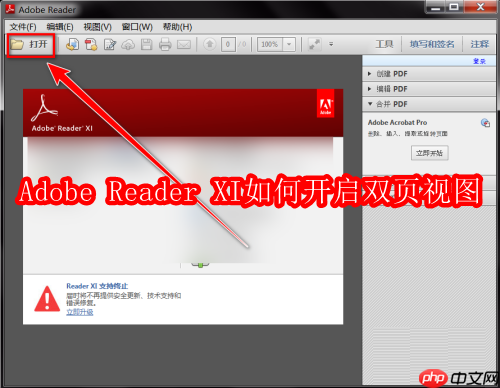
1、启动“Adobe Reader XI”程序,点击界面左上角的“打开”按钮(如下图所示)。
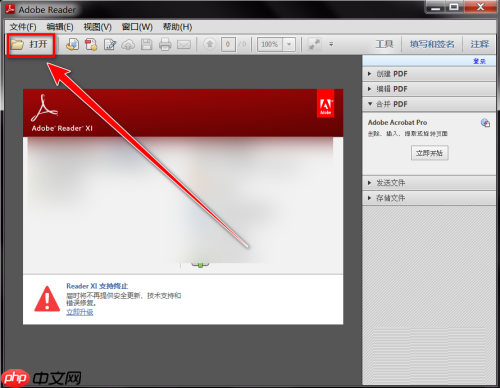
2、进入文件选择界面,在“我的电脑”选项中找到并点击“浏览”按钮(如下图所示)。
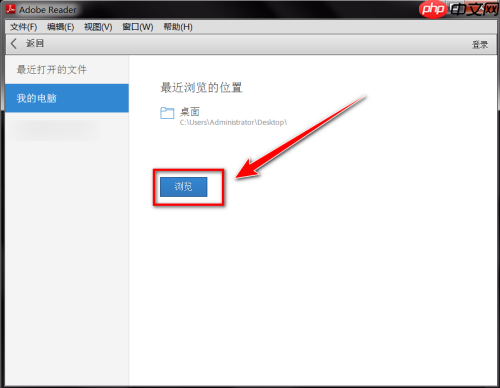
3、从本地磁盘中选择需要查看的PDF文件,选中后点击“打开”以加载文档(如下图所示)。
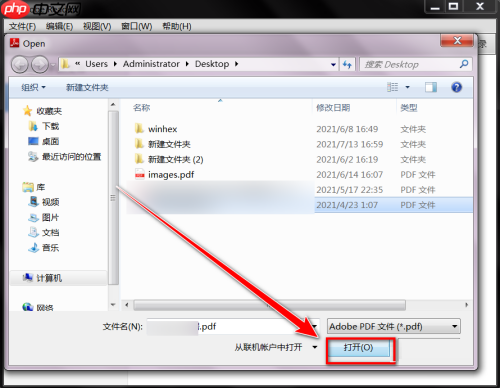
4、文档成功打开后,点击顶部菜单栏中的“视图”选项(如下图所示)。
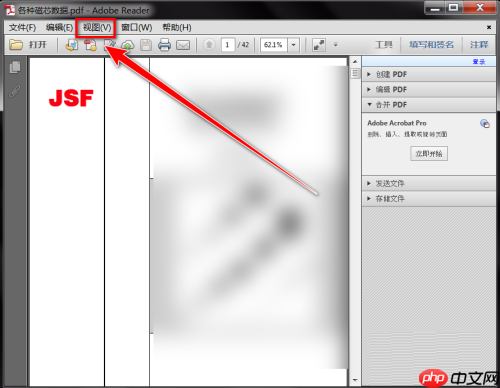
5、在展开的下拉菜单中,将鼠标移至“页面显示”选项(如下图所示)。
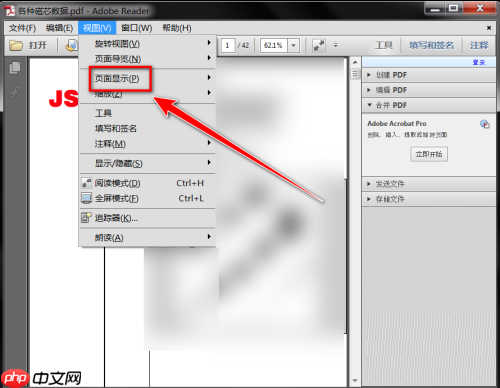
6、接着在弹出的子菜单中,选择“双页视图”即可完成设置(如下图所示)。
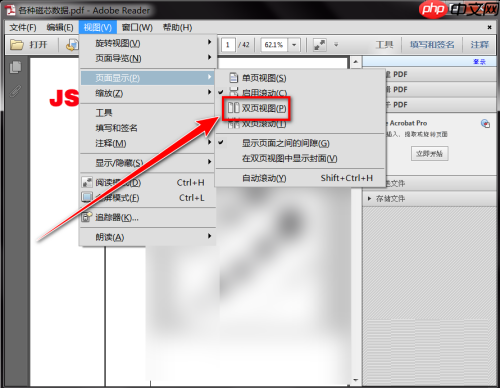
以上就是Adobe Reader XI如何开启双页视图的详细内容,更多请关注php中文网其它相关文章!

每个人都需要一台速度更快、更稳定的 PC。随着时间的推移,垃圾文件、旧注册表数据和不必要的后台进程会占用资源并降低性能。幸运的是,许多工具可以让 Windows 保持平稳运行。

Copyright 2014-2025 https://www.php.cn/ All Rights Reserved | php.cn | 湘ICP备2023035733号